فهرست
Microsoft Excel د لیکونو، شمیرو، حروفونو، او ټولو ځایونو شمیرلو لپاره د LEN په نوم یو فعالیت وړاندې کوي. LEN د LENGTH لنډه بڼه ده. د LEN فنکشن په Excel سیل کې د متن اوږدوالی محاسبه کولو لپاره کارول کیږي. دا مقاله به د 8 ساده مثالونو سره په ایکسل کې د LEN فنکشن کارولو څرنګوالي بشپړ نظر شریک کړي.
د تمرین کاري کتاب ډاونلوډ کړئ
LEN Function.xlsx
په Excel کې د LEN فنکشن پیژندنه
0> تعریفد LEN په ایکسل فنکشن یو فنکشن دی چې د ورکړل شوي تار اوږدوالی بیرته راګرځوي. دا فنکشن د مختلفو موخو لپاره ګټور دی، پشمول په یوه ټاکلی حجره کې د حروفونو د شمیر موندلو یا د حجرو په سلسله کې، یا د متن په ورکړل شوي تار کې د حروفونو شمیر موندلو لپاره.
نحو
LEN فعالیت د لاندې ترکیب سره تشریح شوی:
=LEN (text)
دلیل
| استدلال 12> | ضروري یا اختیاري | ارزښت |
|---|
متن اړین هغه متن چې د اوږدوالي محاسبه کولو لپاره.
یادونه:
- LEN منعکس کوي د متن اوږدوالی د شمیرې په توګه.
- دا فنکشن د شمیرو سره کار کوي، مګر د شمیرې بڼه پکې شامله نه ده.
- LEN فکشن د خالي حجرو په شرایطو کې صفر راګرځوي.<20
8 د LEN کارولو لپاره ساده مثالونهپه Excel کې فنکشن
موږ پوهیږو چې د LEN فنکشن د حجرې د اوږدوالي شمیرلو لپاره کارول کیږي. دا LEN فنکشن په مختلفو قضیو کې پلي کیدی شي. په لاندې برخه کې، ما هڅه کړې چې د LEN فنکشن کارولو یوه عمومي کتنه ښکاره کړم. LEN فکشن د حجرې ارزښت په پام کې نیسي او د هغه حجرې اوږدوالی بیرته راګرځوي.
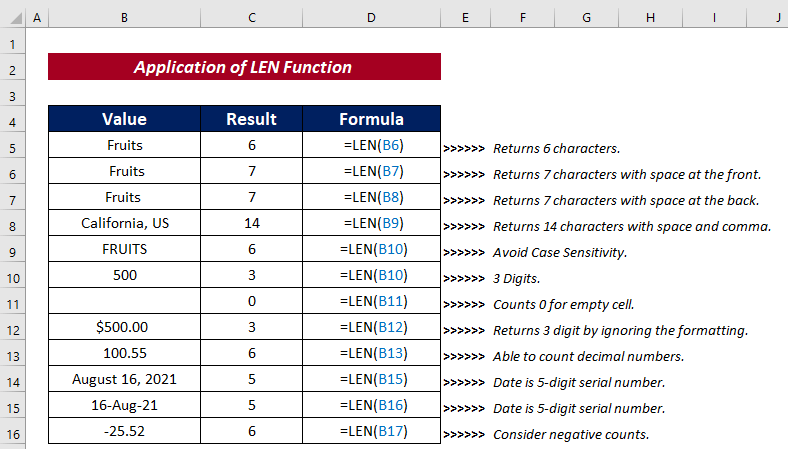
1. د نوم اوږدوالی ترمنځ پرتله کړئ
<0 د LEN فنکشن په کارولو سره، موږ کولی شو په اسانۍ سره د هر تار ټول اوږدوالی ومومئ. اوس راځئ په پام کې ونیسو چې موږ د زده کونکو دوه ګروپونو ډیټاسیټ لرو. اوس، زموږ دنده دا ده چې معلومه کړو چې ایا د زده کونکو نومونه یو شان اوږدوالی لري که نه.مرحلې :
- یو حجره وټاکئ او داخل کړئ. د نوم د اوږدوالي تر منځ د پرتله کولو لپاره لاندې فورمول د فورمول تشریح
- LEN(B5) به د B5 حجرې ټول اوږدوالی بیرته راولي کوم چې 4 دی.
- LEN(D5) به د D5 حجرې ټول اوږدوالی بیرته راولي کوم چې 4 هم دی.
- بیا =LEN(B5)=LEN(D5) به پرتله شي چې آیا شمیره ورته ده که نه.
- اوس، د پرتله کولو محصول ترلاسه کولو لپاره ENTER فشار ورکړئ.

- د د ډکولو دستګاه د آټوفیل د پاتې حجرو لپاره وکاروئ.
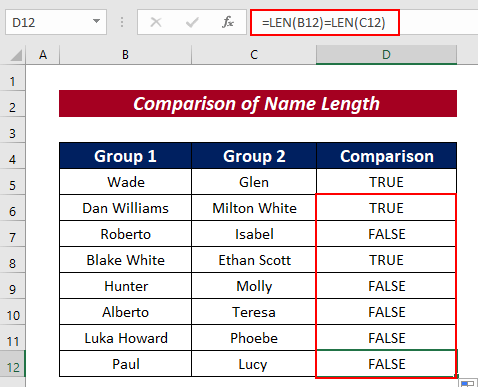
نور ولولئ: په Excel کې د متن فنکشن کارولو څرنګوالی (10 مثالونه)
2. د مخکښو او تعقیب ځایونو په شمول د کرکټرونو شمیرل
لکه زهمخکې مو یادونه وکړه چې LEN فکشن د حروفونو د شمیرلو په وخت کې ځایونه په پام کې نیسي، موږ یې دلته ازموینه کوو. 19>په یوه حجره کې د حروفونو د شمیرلو لپاره لاندې فورمول داخل کړئ.
=LEN(B5) 28>
- ته ووهئ ننوت تڼۍ.

- اوس، آټوفیل پاتې حجرې.

- په حجره C5 کې، د ټولو حروفونو شمیر 32 دی ځکه چې هیڅ مخکښ او وروسته ځای نشته.
- د لیکل شوي تار لپاره په B6 کې، محصول په حجره کې 33 حروف ښیي C6 ځکه چې مخکښ ځای شتون لري.
- د هغه تار لپاره چې په کې لیکل شوي B7 ، محصول د 33 حروف په حجره کې ښیي C7 ځکه چې د تعقیب ځای شتون لري.
- د هغه تار لپاره چې په B8 کې لیکل شوي. , محصول ښیي 34 حروف په حجره کې C6 ځکه چې دلته نه یوازې مخکښ بلکې یو شاته ځای هم شتون لري. د تعقیب ځایونه
د تیر مثال څخه، موږ کولی شو t وګورو hat د LEN فکشن ځایونه په پام کې نیسي. مګر موږ کولی شو دا ځایونه د TRIM فعالیت په کارولو سره له پامه غورځوو. راځئ چې د پروسې ښودلو لپاره د ځایونو سره د نومونو ډیټاسیټ په پام کې ونیسو. اوس، زموږ دنده دا ده چې په هر نوم کې د نومونو اضافي ځایونو په پام کې نیولو سره حروفونه وشمېرو او چاپ یې کړو. ، یوه حجره وټاکئ (یعنې C5 ) او لاندې فورمول داخل کړئد نوم اوږدوالی تر منځ پرتله کړئ.
=LEN(TRIM(B5)) 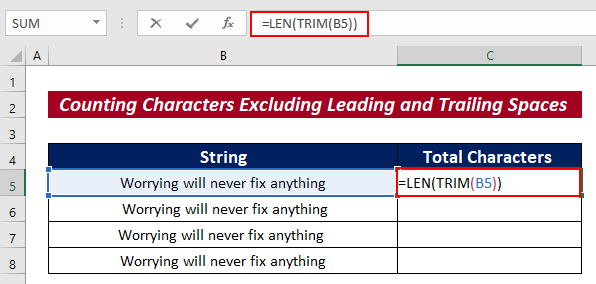
- بیا، په انټر <2 کېکاږئ>تڼۍ د مخکښو او شاته ځایونو پرته د کرکټر شمیرې ولري.

- په پای کې، آټوفیل پاتې حجرې.
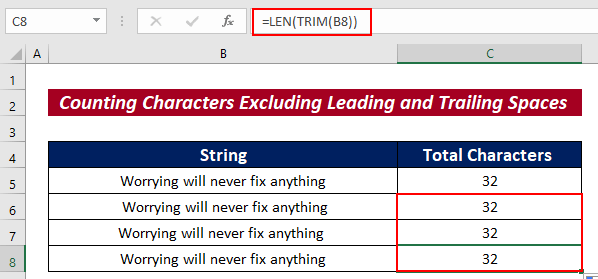
4. د ورکړل شوي کرکټر څخه مخکې یا وروسته د کرکټرونو شمیر
د LEN فنکشن په مرسته، موږ هم کولی شو د یو ځانګړي کرکټر څخه مخکې یا وروسته د حروفونو شمیره. ټوله پروسه په لاندې ډول بیان شوې ده.
مرحلې :
- لاندې فورمول په ټاکل شوي حجره کې داخل کړئ.
=RIGHT(C5,LEN(C5)-FIND(" ",C5)) 34>
- وروسته، د محصول ترلاسه کولو لپاره ENTER کېکاږئ.
35>
- تاسو کولی شئ آټوفیل پاتې حجرې. 21>
- په Excel کې د کوډ فنکشن کارولو څرنګوالی (5 مثالونه)
- د Excel EXACT فنکشن وکاروئ (6 مناسب مثالونه)
- په Excel کې د فکسډ فنکشن کارولو څرنګوالی (6 مناسب مثالونه)
- په Excel کې CLEAN فنکشن وکاروئ (10 مثالونه)
- یو حجره غوره کړئ او لاندې فورمول داخل کړئ شمېرلحروف په حجره کې.
- د ننوت تڼۍ کېکاږئ د پایلې ترلاسه کولو لپاره.
- له هغې وروسته، د پاتې حجرو د ډکولو دستګاه د آټوفیل لپاره وکاروئ.
- یو حجره وټاکئ او لاندې فورمول داخل کړئ ترڅو په هغه حجره کې یو مشخص کرکټر حساب کړئ.
- کیکاږئ اننتر تڼۍ.
- په نهایت کې، آټوفیل پاتې حجرې. 21>
- لومړی، غوره کړئ یوه حجره (یعنی C5 ) او د نوم اوږدوالی د پرتله کولو لپاره لاندې فورمول داخل کړئ.
- اوس، د ټول شمیر د ترلاسه کولو لپاره انټر تڼۍ کیکاږئ.
- Developer ټب ته لاړ شئلومړی.
- کوډ په VBA کړکۍ کې دننه کړئ.

نور ولولئ: په Excel کې د لټون فنکشن کارولو څرنګوالی (3 مثالونه)
ورته لوستل
5. د سټرینګ څخه ډیټا استخراج
موږ هم کولی شو دا وکاروو LEN فکشن د تار څخه ډاټا استخراج لپاره. د دې لپاره، موږ باید یو ځانګړی کرکټر تعریف کړو کوم چې د اساسي معیار په توګه ښودل کیږي.
مرحلې :
=RIGHT(C5,LEN(C5)-FIND(" ",C5)) 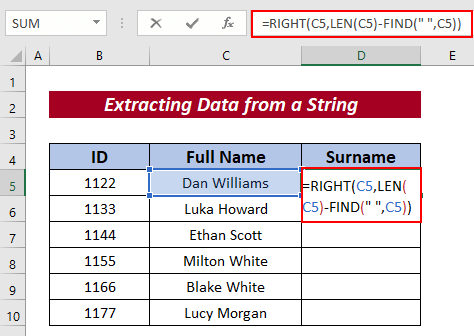
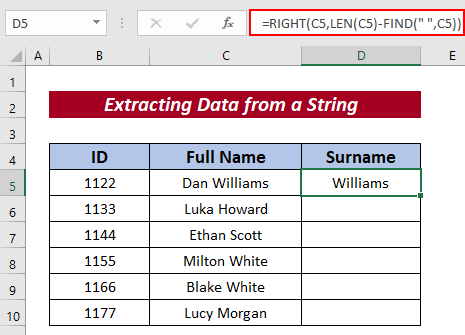
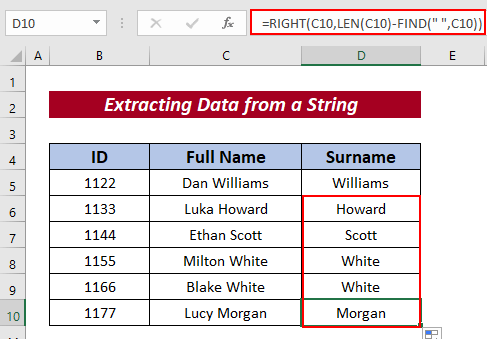
6. په حجره کې ځانګړی کرکټر شمیرل
موږ کولی شو یو کرکټر هم تعریف کړو او په ټاکل شوي حجره کې مشخص کرکټر شمیرو. د دې کولو لپاره یوازې لاندې کړنالرې تعقیب کړئ.
مرحلې :
=LEN(C5)-LEN(SUBSTITUTE(C5,"M","")) 
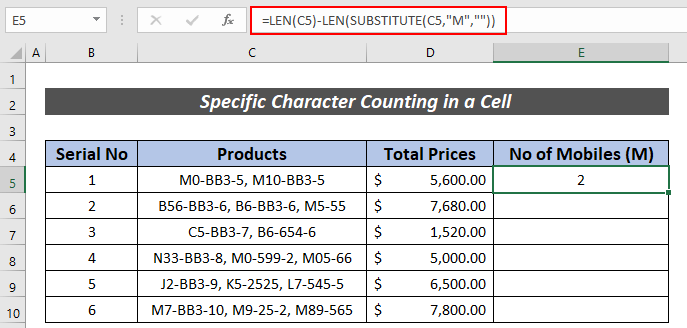
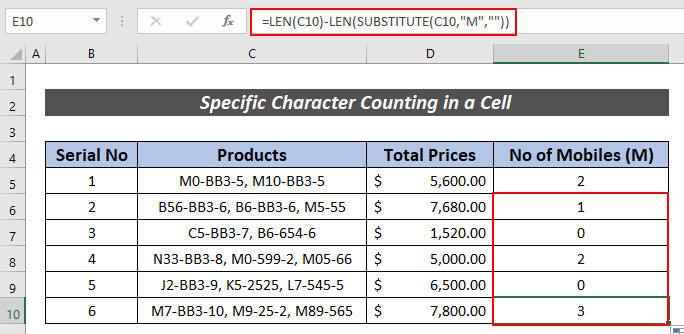
7. ځانګړي لنډیز په یوه سلسله کې د کرکټر شمیره
مونږ کولی شو په یوه حد کې د یو ځانګړي کرکټر ټولټال شمیر هم وکړو. دلته، موږ به په محصولاتو کې د M شمیر په شمیرلو سره د ګرځنده تلیفونونو ټول شمیر معلوم کړو.
مرحلې :
18> =SUMPRODUCT(LEN(C5:C10)-LEN(SUBSTITUTE(C5:C10, "M",""))) 43>
44>
8. د VBA کوډ سره د LEN فنکشن وکاروئ
د LEN فنکشن د VBA کوډ په بدیل سره هم کارول کیدی شي. د دې لپاره، تاسو اړتیا لرئ چې مرحلې تعقیب کړئ.
ګام :
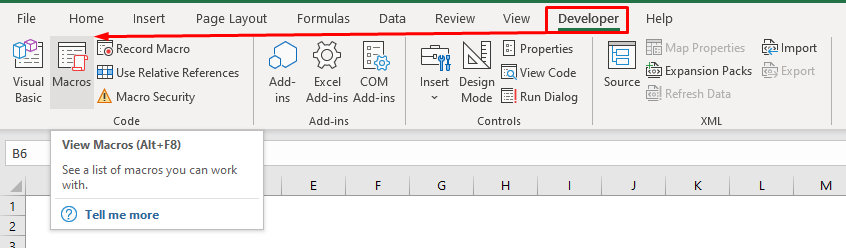
کوډ :
4681
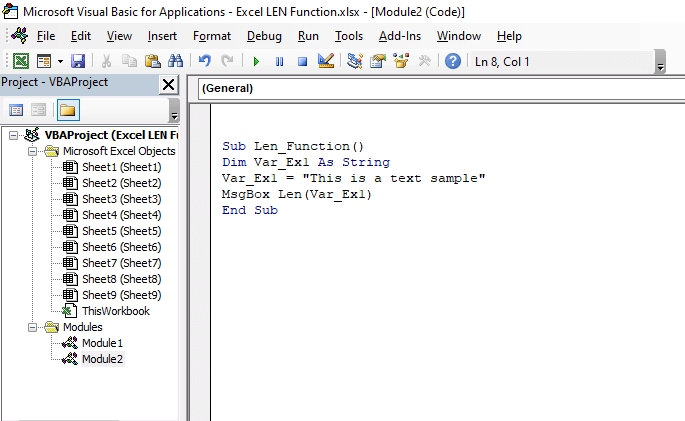
1556
- بیا، په چلولو تڼۍ کلیک وکړئ
47>
اوس، محصول په پاپ اپ کړکۍ کې وګورئ
48>
د تمرین برخه
د لا زیاتو مهارتونو لپاره، تاسو دلته تمرین کولی شئ.
د یادولو وړ شیان 5>
| عام غلطی<2 | کله چې دوی ښکاره کړي 12> |
|---|---|
| #NAME | دا به ښکاره شي که تاسو د فعالیت نوم په سمه توګه نه وي داخل کړی. |
| #REF! | دا به ښکاره شي که چیرې د LEN فنکشن فورمول د دوه مختلف کاري کتابونو ترمینځ کارول کیږي او د سرچینې کاري کتاب تړل شوی وي. |
نتیجې
د دې مقالې په پای کې، زه غواړم دا اضافه کړم چې ما هڅه کړې چې د LEN <2 کارولو څرنګوالي بشپړ نظر تشریح کړم. د 7 ساده مثالونو سره په ایکسل کې فعالیت. دا به زما لپاره د خوښۍ خبره وي که چیرې دا مقاله د هر اکسل کارونکي سره مرسته وکړي حتی لږ څه. د نورو پوښتنو لپاره، لاندې تبصره وکړئ. تاسو کولی شئ د Excel کارولو په اړه د نورو مقالو لپاره زموږ سایټ څخه لیدنه وکړئ.


